Możesz łatwo zmodyfikować ikony plików lub folderów, a także aplikacji EXE w systemie Windows 10. Zmiana ikon systemowych jest jednak bardziej skomplikowana. Ikony systemowe są obecne w różnych częściach systemu operacyjnego, takich jak Szybki dostęp, pasek zadań, zasobnik systemowy, menu Start oraz w aplikacjach systemowych. Choć zmiana tych ikon jest bardziej wymagająca, istnieje sposób na ich modyfikację z użyciem narzędzia CustomizerGod.
Jak zmienić ikony systemowe
Aby zmienić ikony, musisz najpierw zdobyć plik ikony, który ma zastąpić aktualną. Możesz skorzystać z IcoConverter, aby przekształcić pliki PNG na odpowiedni format do użycia w Windows 10. Nie ma konieczności tworzenia kopii zapasowych systemowych ikon, ponieważ aplikacja nie usuwa ani nie zastępuje ich. Posiada również funkcję przywracania, która pozwala na resetowanie ikon do ich oryginalnego stanu.
W tym artykule zamierzam zmienić domyślną ikonę WiFi na pomarańczową.
![]()
Pobierz i uruchom CustomizerGod. Program organizuje ikony w różne kategorie, co umożliwia przeglądanie i wybór ikony, którą chcesz zmienić. Należy jednak pamiętać, że aplikacja nie może modyfikować ikon paska zadań i Centrum akcji, ponieważ te kategorie są tylko do odczytu.
Wybierz ikonę, którą chcesz zmienić, a następnie kliknij przycisk „Zmień” w prawym dolnym rogu. Wskaź nową ikonę, a aplikacja zajmie się resztą, restartując proces Explorer.exe, aby zastosować zmiany. Nie martw się, jeśli w tym czasie zniknie tło, pasek zadań lub zasobnik systemowy – to normalne.
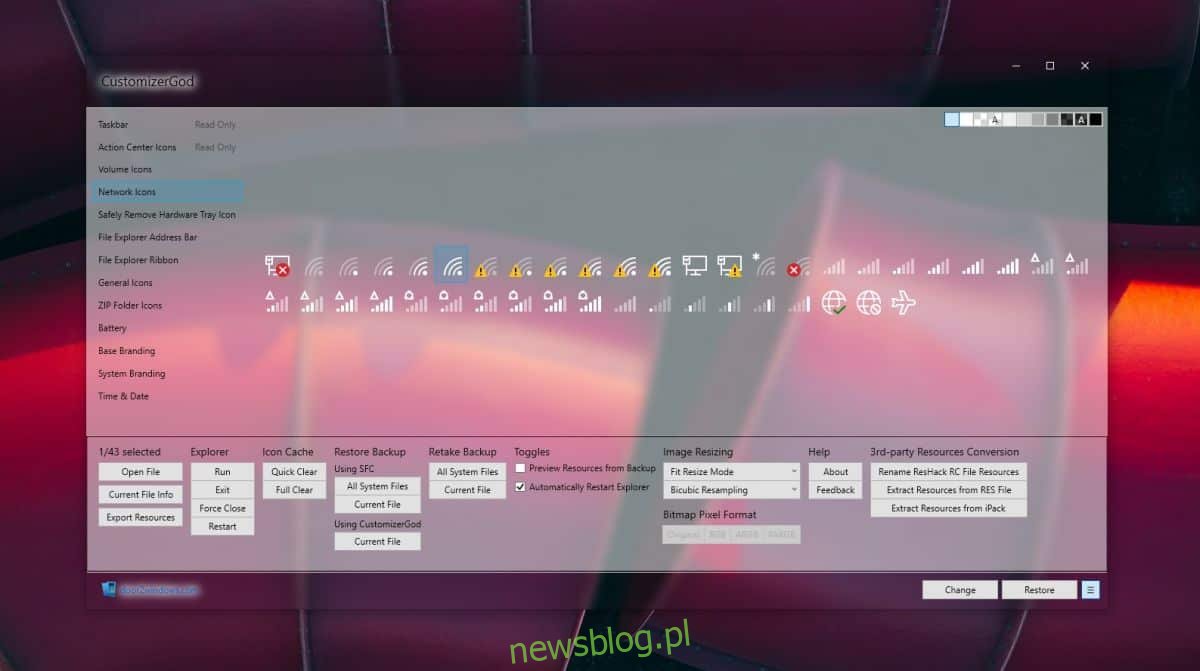
Zmiana wielu ikon może zająć trochę czasu, ponieważ ikony w systemie operacyjnym składają się z zestawu obrazów, które przedstawiają różne stany, takie jak siła sygnału Wi-Fi czy status połączenia. Na przykład ikona Wi-Fi ma różne warianty, które odzwierciedlają różne poziomy sygnału.
Aby przywrócić ikonę do jej pierwotnego stanu, wybierz ją, a następnie kliknij przycisk „Przywróć” w prawym dolnym rogu.
Czasami CustomizerGod może mieć trudności z lokalizowaniem lub modyfikowaniem niektórych ikon systemowych. Może to być spowodowane częstymi aktualizacjami systemu Windows 10, które mogą wprowadzać zmiany, z którymi aplikacja nie nadąża. W większości przypadków jednak CustomizerGod jest prostym i efektywnym narzędziem do zmiany ikon systemowych w Windows 10.
newsblog.pl
Maciej – redaktor, pasjonat technologii i samozwańczy pogromca błędów w systemie Windows. Zna Linuxa lepiej niż własną lodówkę, a kawa to jego główne źródło zasilania. Pisze, testuje, naprawia – i czasem nawet wyłącza i włącza ponownie. W wolnych chwilach udaje, że odpoczywa, ale i tak kończy z laptopem na kolanach.